2 Wymagania dotyczące tworzenia pakietów protokołu RIP
|
|
|
- Danuta Leszczyńska
- 8 lat temu
- Przeglądów:
Transkrypt
1 1 Pakiet SCAPY Pakiet Scapy stanowi rozszerzenie języka Python, służące do operacji na pakietach i ramkach sieciowych. Poniżej przedstawiono skrótowy opis wybranych jego poleceń, przeznaczony jako pomoc w realizacji laboratorium dotyczącego bezpieczeństwa mechanizmów routingu dynamicznego. Uwagi ogólne: Przed rozpoczęciem pracy należy sprawdzić stan interesujących nas interfejsów sieciowych (patrz 1.1), tak aby były widoczne w pakiecie Scapy Pracę rozpoczynamy poleceniem wiersza poleceń: scapy Rozróżniane są małe i duże litery. Pracę poleceń przerywamy kombinacją klawiszy Ctrl+C. Pracę z pakietem Scapy kończymy poleceniem exit() lub quit(). 1.1 Wyświetlenie listy interfejsów sieciowych Listę dostępnych interfejsów sieciowych można uzyskać poleceniem: show_interfaces() Spowoduje ono wyświetlenie wyłącznie interfejsów włączonych (enabled) i posiadających połącznie fizyczne. Nie będą widoczne interfejsy wyłączone (disabled) oraz te z odłączonym kablem lub niepodłączone do żadnej sieci bezprzewodowej. Jeśli włączymy interfejs w trakcie pracy pakietu Scapy, to aby stały się one dostępne, należy zakończyć pracę pakietu (poleceniem exit()) i ponownie go uruchomić. UWAGA: W pakiecie Scapy zawsze używamy nazw interfejsów sieciowych podanych przez to polecenie, choć są one najczęściej różne od nazw używanych w systemie operacyjnym. 1.2 Definiowanie struktury pakietu Pakiety definiujemy podając po kolei protokoły w nich występujące, rozdzielając je znakiem /. Np. pakiet protokołu UDP przesyłany siecią Ethernet, będzie zapisany jako: Ether()/IP()/UDP() jako że kolejne występujące w nim nagłówki to nagłówek sieci Ethernet, poprzedzający nagłówek protokołu IP, po którym następuje nagłówek protokołu UDP. W powyższym przypadku wartości pól nagłówków przyjmą wartości domyślne (z niewielkimi wyjątkami o których poniżej), co można odczytać opisanym dalej poleceniem ls(<pakiet>). Polecenie: ls(ether()/ip()/udp()) spowoduje wyświetlenie następujących informacji: >>> ls(ether()/ip()/udp()) dst : DestMACField = 'ff:ff:ff:ff:ff:ff' (None) src : SourceMACField = '00:00:00:00:00:00' (None) type : XShortEnumField = 2048 (0) version : BitField = 4 (4) ihl : BitField = None (None) tos : XByteField = 0 (0) len : ShortField = None (None) id : ShortField = 1 (1) flags : FlagsField = 0 (0) frag : BitField = 0 (0) ttl : ByteField = 64 (64) proto : ByteEnumField = 17 (0) chksum : XShortField = None (None) src : Emph = ' ' (None) dst : Emph = ' ' (' ') options : PacketListField = [] ([]) sport : ShortEnumField = 53 (53) dport : ShortEnumField = 53 (53) len : ShortField = None (None) chksum : XShortField = None (None)
2 Jak widać wyświetlone są tu wszystkie pola występujące w zdefiniowanej przez nas strukturze pakietu. W kolumnie po znaku = podane są konkretne wartości tych pól, a w kolumnie ostatniej domyślne wartości tych pól. Można, zauważyć, że w niektórych przypadkach wartość pola różni się od domyślnej (np. pole proto nagłówka IP). Różnice te wynikają z mechanizmów automatyzacji tworzenia pakietu pole proto przyjęło wartość 17, gdyż dalej nakazaliśmy umieszczenie protokołu UDP, który w poprawnym nagłówku protokołu IP identyfikowany jest właśnie powyższą wartością wzmiankowanego pola. Jeśli chcemy stworzyć pakiet w którym zmodyfikowaliśmy wartości niektórych jego składowych, należy podać odpowiednie definicje w nawiasach następujących po nazwie konkretnych protokołów składowych, rozdzielając kolejne przypisania przecinkami. Wartości: liczbowe podajemy bez cudzysłowów, np.: version=4 tekstowe/binarne w cudzysłowach, np.: dst= Np. jeśli w powyższym pakiecie zamierzamy ustawić źródłowy adres IP na wartość , docelowy adres IP na , a wartość TTL na 15, to zapisujemy to następująco: Ether()/IP(dst= ,dst= ,ttl=15)/UDP(dport=123) W efekcie otrzymamy: >>> ls(ether()/ip(src=' ',dst=' ',ttl=15)/udp()) dst : DestMACField = '00:0c:42:a7:0f:2e' (None) src : SourceMACField = '90:e2:ba:26:fc:f7' (None) type : XShortEnumField = 2048 (0) version : BitField = 4 (4) ihl : BitField = None (None) tos : XByteField = 0 (0) len : ShortField = None (None) id : ShortField = 1 (1) flags : FlagsField = 0 (0) frag : BitField = 0 (0) ttl : ByteField = 15 (64) proto : ByteEnumField = 17 (0) chksum : XShortField = None (None) src : Emph = ' ' (None) dst : Emph = ' ' (' ') options : PacketListField = [] ([]) sport : ShortEnumField = 53 (53) dport : ShortEnumField = 123 (53) len : ShortField = None (None) chksum : XShortField = None (None) Jak widać odpowiednie pola nagłówka IP przyjęły podane wartości (różne od domyślnych). Warto też zauważyć działanie, wspomnianych wcześniej, mechanizmów automatyzacji, które spowodowały w tym przypadku automatyczne wypełnienie pól src i dst w nagłówku ramki Ethernet. Tworzony w ten sposób pakiet możemy umieścić w zmiennej o wybranej nazwie, w calu dalszego jego wykorzystania, np.: pakiet=ether()/ip(dst= ,dst= ,ttl=15)/UDP() spowoduje umieszczenie omawianego powyżej pakietu w zmiennej o nazwie pakiet. W celu wyświetlenia zawartości zmiennej możemy użyć poleceń: ls(<nazwa zmiennej>) np. ls(pakiet) lista wszystkich pól, ich wartości aktualnych i domyślnych. <nazwa zmiennej>.show() np. pakiet.show() lista wszystkich pól wraz z wartościami, w postaci pseudo-graficznej.
3 <nazwa zmiennej> - np. pakiet uproszczona struktura pakietu, zawierająca wszystkie protokoły składowe oraz pola o wartościach ręcznie zdefiniowanych przez użytkownika. Pola z wartościami domyślnymi lub ustawionymi automatycznie nie są wyświetlane. Jeśli pakiet został otrzymany w wyniku działania polecenia sniff (patrz 1.4), to wszystkie pola są wyświetlane. Wartości pól pakietu zawartego w zmiennej o podanej nazwie możemy modyfikować. W tym celu podajemy nazwę zmiennej, a następnie, w nawiasach kwadratowych, nazwę protokołu (np. [UDP]) oraz poprzedzoną znakiem. (kropką), nazwę pola. Np. w przypadku opisywanego powyżej pakietu: pakiet[ether].src= 00:11:22:33:44:55 zmiana adresu źródłowego w nagłówku Ethernet, pakiet[ip].src= zmiana adresu źródłowego w nagłówku IP. W celu ustalenia nazw pól pakietu, przydatne jest polecenie ls(<zmienna>) lub ls(<nazwa protokołu>). 1.3 Przechwytywanie pakietów z interfejsu sieciowego Polecenie sniff() umożliwia przechwytywanie pakietów z interfejsu sieciowego. Wywołane bez parametrów spowoduje przechwytywanie pakietów z pierwszego z dostępnych interfejsów sieciowych (wg. listy wyświetlanej poleceniem show_interfaces()), kontynuowanego do momentu przerwania go poprzez naciśnięcie klawiszy Ctrl+C. Ewentualne parametry polecenia podajemy w nawiasie, oddzielane przecinkami. Interesujące nas parametry to: iface= <nazwa interfejsu> nakazuje nasłuchiwać na podanym interfejsie sieciowym. filter= <filtr> umożliwia ograniczenie przechwytywanych pakietów do zgodnych z podanym filtrem. Filtr definiujemy zgodnie ze standardowym formatem libpcap (patrz 1.5). count=<liczba pakietów> powoduje przechwycenie podanej liczby pakietów i zakończenie działania polecenia. timeout=<czas w s.> powoduje zakończenie działania polecenia po upływie określonego czasu. Przykładowo: sniff(iface= eth1,filter= udp,count=10) spowoduje przechwycenie 10 pakietów UDP z interfejsu eth1 i zakończenie działania polecenia sniff. Przechwycone pakiety można zachować umieszczając je w zmiennej. pakiety=sniff(iface= eth1,count=10) Zmienna przybierze w takim przypadku postać listy pakietów, której kolejne pozycje możemy odczytać podając, w nawiasach kwadratowych, ich indeks na liście w postaci kolejnego numeru poczynając od 0 np.: ls(pakiety[0]). >>> pakiety=sniff(filter='udp', count=5) >>> ls(pakiety[0]) dst : DestMACField = 'ff:ff:ff:ff:ff:ff' (None) src : SourceMACField = '00:15:5d:01:0a:22' (None) type : XShortEnumField = 2048 (0) version : BitField = 4L (4) ihl : BitField = 5L (None) tos : XByteField = 0 (0) Należy zwrócić uwagę, że nie wszystkie polecenia przyjmujące jako parametr pakiet, przyjmą jako parametr listę pakietów dobrym przykładem jest tu polecenie ls(<pakiet>): polecenie ls(pakiety) nie jest prawidłowe, podczas gdy polecenie ls(pakiety[2]) jest.
4 Opisane wcześniej polecenia służące do wyświetlania zawartości pakietu, mogą zostać również wykorzystane do wyświetlania zawartości listy pakietów (np. pakiety.show(), pakiety). Wyjątek stanowi polecenie ls, którego parametrem może być wyłącznie pojedynczy pakiet (np. ls(pakiety[3]). 1.4 Wysyłanie pakietów Polecenie sendp() służy do wysłania przygotowanych wcześniej pakietów korzystając z procedur warstwy 2 ISO-OSI (łącza danych). Oznacza to, że mamy stosunkowo dużą kontrolę nad procesem wysyłania możemy np. wskazać interfejs, przez który ma zostać wysłany dany pakiet (co byłoby niemożliwe przy wysyłaniu w pakietu korzystając z procedur warstwy 3, sieciowej, gdzie określone zostało by to automatycznie). Oznacza to jednak, iż wysyłany pakiet musi zawierać protokół warstwy 2 ISO-OSI, np. w przypadku sieci Ethernet Ether(). Pierwszy parametr z poniższej listy jest wymagany, gdyż określa pakiet/pakiety do wysłania. Pozostałe są opcjonalne i mogą występować w dowolnej kolejności. Np.: sendp(x,count=2, iface= eth1 ) x pakiet lub lista pakietów (patrz 1.3) do wysłania, iface= <interfejs> określa nazwę interfejsu (wg. polecenia show_interfaces()) przez który wysyłamy pakiet, inter=<czas w s.> określa, w sekundach, okres pomiędzy wysyłaniem kolejnych pakietów, count=<liczba> określa ile razy zostaną wysłane pakiety podane jako parametr x. Jeśli x stanowi listę 5 pakietów, a count=2, to zostanie wysłanych 10 pakietów (5 pakietów z x, a następnie ponownie 5 pakietów z x). 1.5 Filtry libpcap W przypadku niektórych poleceń pakietu Scapy możemy posłużyć się filtrami pakietów w formacie zgodnym ze zdefiniowanym przez bibliotekę libpcap dotyczy to głównie poleceń służących przechwytywaniu ruchu sieciowego, jak np. sniff() (patrz 1.3). Składnia filtrów którymi możemy się posłużyć jest rozbudowana, więc poniżej podano wyłącznie wybrane przykłady. Pakiety danego protokołu: ip, ip6, icmp, icmp6, tcp, udp, ah, esp, ip proto <nr protokołu ip> Filtracja wg portów TCP i/lub UPD: o port <nr> - pakiety TCP lub UDP (bo tylko one posiadają porty), o porcie źródłowym lub odcelowym o wartości <nr> o sport <nr> - jak wyżej, lecz o porcie źródłowym o wartości <nr> o dport <nr> - jak wyżej, lecz o porcie docelowym o wartości <nr> o tcp port <nr>, udp port <nr>, tcp sport <nr> itp. jak wyżej, lecz dla określonego protokołu. Filtracja wg adresów IP: o host <adres IP> - pakiety o źródłowym lub docelowym adresie IP równym <adres IP>, o src host <adres IP> - pakiety o źródłowym lub docelowym adresie IP równym <adres IP>, o dst host <adres IP> - pakiety o źródłowym lub docelowym adresie IP równym <adres IP>. 2 Wymagania dotyczące tworzenia pakietów protokołu RIP Pakiet protokołu RIP przesyłany przez sieć Ethernet składa się z następujących elementów składowych: 1. Ether() ramka sieci Ethernet, przenosząca:
5 2. IP() pakiet protokołu IP, zwierający: 3. UDP() nagłówek protokołu UDP, w którego polu danych przenoszony jest: 4. RIP() protokół RIP (nagłówek ogólny). Po nagłówku protokołu RIP, występują elementy: 5. RIPAuth() opcjonalnie, jeśli używany mechanizmów uwierzytelniania RIP, 6. jeden lub więcej element RIPEntry(), zawierający konkretne informacje wymieniane przez protokół RIP (np. trasy). 7. RIPAuth() opcjonalnie, jeśli używamy mechanizmu uwierzytelniania MD5. Tak więc najprostsza wiadomość protokołu RIP to: Ether()/IP()/UDP()/RIP()/RIPEntry() z uwierzytelnianiem prostym hasłem: Ether()/IP()/UDP()/RIP()/RIPAuth()/RIPEntry() z uwierzytelnianiem MD5: Ether()/IP()/UDP()/RIP()/RIPAuth()/RIPEntry()/RIPAuth() Oczywiście powyższy zapis zawiera domyślne wartości rozmaitych pól i nie jest dla nas, w tej postaci, przydatny w praktyce. W celu wygenerowania poprawnej wiadomości RIP niewykorzystującej uwierzytelnia MD5, należy ustawić poprawne wartości następujących pól: 1. Ether o brak, generowane w pełni automatycznie. 2. IP o src adres źródłowy IP (nadawca wiadomości). Musi należeć do tej samej sieci IP co adres przypisany do tego z interfejsów routera, który odbierze wiadomość. o dst adres docelowy IP (odbiorca wiadomości). W przypadku protokołu RIP, powinien być ustawiony na adres multicastowy (na którym nasłuchują routery obsługujące protokół RIP) lub unicastowy adres IP konkretnego routera. 3. UDP o sport źródłowy port UDP należy ręcznie ustawić na wartość > o dport docelowy port UDP to w przypadku protokołu RIP port RIP o version wersja protokołu RIP (1 lub 2) używana przez router. o cmd określa czy wysyłamy żądanie (request wartość 1) czy aktualizację (update/response wartość 2). RIP Request powoduje przesłanie przez router docelowy całej posiadanej informacji routingowej. RIP Update pozwala poinformować router docelowy o nowych trasach lub zaktualizować istniejące. 5. RIPAuth (wymagane tylko, jeśli używamy uwierzytelniania z użyciem prostego hasła) o authtype rodzaj uwierzytelniania: w tym przypadku proste hasło (wartość 2). o password treść hasła. 6. RIPEntry (używane tylko w przypadku wiadomości RIP Update) o addr adres sieci, której dotyczy wysyłana przez nas wiadomość. o mask maska sieci, której dotyczy wysyłana przez nas wiadomość. o metric liczba przeskoków, w której (licząc od routera ODBIERAJĄCEGO wiadomość) znajduje się sieć docelowa podana w polach addr i mask.
6 3 Śledzenie wydarzeń protokołu RIP W przypadku routerów Cisco możliwe jest szczegółowe śledzenie wydarzeń dotyczących mechanizmów protokołu RIP. Mechanizm uruchamiany jest poleceniem debug ip rip. Skutkiem jest wypisywanie odpowiednich komunikatów na konsolę szeregową routera. Wypisywanie komunikatów wyłączamy poleceniem no debug ip rip. UWAGA: Pojawiające się komunikaty nie przeszkadzają we wpisywaniu nowych poleceń. Ponadto komunikaty pojawiają się wyłącznie na konsoli szeregowej nie pojawiają się w przypadku połączeń z routerem protokołem telnet. Przykłady komunikatów to: 1. RIP: received v2 request from on FastEthernet0/0/1 (bez dalszego ciągu patrz komunikat 3) o Znaczenie: z adresu podłączonego do interfejsu FastEthernet0/0/1 otrzymano widomość RIPv2 zawierającą niepoprawny nexthop. 2. RIP: received v2 request from on FastEthernet0/0/1 RIP: ignore the request received from unlisted network. o Znaczenie: z adresu podłączonego do interfejsu FastEthernet0/0/1 otrzymano widomość RIPv2, która zostanie zignorowana, gdyż nadawca wiadomości nie należy do sieci IP, z której adres router posiada na tym interfejsie tzn. IP nadawcy jest w innej sieci IP niż router. 3. RIP: received v2 update from on FastEthernet0/0/ /24 via in 2 hops o Znaczenie: w wyniku otrzymania wiadomości RIPv2 od nadawcy pod adresem , podłączonego do interfejsu FastEthernet0/0/1 routera, dodano trasę do sieci /24 prowadzącą przez router o adresie i odległą od router o 2 przeskoki.
7 4 Wykorzystanie programu Cain do ustalenia hasła przy uwierzytelnianiu RIP MD5 1. Uruchamiamy program Cain. Wybieramy zakładkę Sniffer (1). Jeśli lista adresów widoczna w zakładce Sniffer nie jest pusta, to z menu File wybieramy opcję Remove All. 2. Klikamy ikonę (2) i wybieramy interfejs, z którego chcemy podsłuchiwać ruch. Interfejsy najłatwiej rozpoznać po przypisanych im adresach IP. 3. Rozpoczynamy przechwytywanie ruchu włączając ikonę (3) Wybieramy zakładkę Routing zlokalizowaną w dolnej części okna programu. Jeśli nie ma tam tej zakładki, upewniamy się czy spośród zakładek umieszczonych w górnej części okna programu mamy wybraną zakładkę Sniffer. 5. Z listy protokołów routingu dostępnej w lewej części okna programu, wybieramy RIP Routers. W głównej części okna programu pojawi się lista wykrytych routerów RIP. Jeśli któryś z nich wykorzystuje proste hasło do uwierzytelniania wiadomości, to zostanie ono podane. Jeśli router wykorzystuje mechanizm MD5, to podany zostanie wartość skrótu MD5 dla ostatnio odebranej wiadomości. 6. Nacisnąć prawym przyciskiem myszy na interesującym nas routerze i z pojawiającego się menu wybrać Send to Cracker. 7. Przejść do zakładki Cracker zlokalizowanej w górnej części okna programu.
8 8. Z listy po lewej stronie okna wybrać RIPv2-MD5 Hashes. Spowoduje to pojawienie się listy znanych programowi skrótów MD5. Jeśli hasło użyte do wygenerowania któregoś z nich jest już znane, to zostanie podane w odpowiedniej kolumnie. Przesłany przez nas (w kroku 6) skrót MD5 również powinien być tu widoczny. 9. Przyciskamy prawy przycisk myszy na interesującym nas skrócie MD5 na liście i wybieramy opcję Brute Force. 10. W pojawiającym się oknie ustawiamy wg. własnego uznania opcje ataku Brute Force i uruchamiamy go. 11. Zwracamy uwagę na informację o szacowanym czasie pozostałym do ustalenia hasła jeśli nas nie zadowala to przerywamy atak i zmieniamy odpowiednio opcje. 12. Po ustaleniu hasła zamykamy okno ataku ustalone hasło powinno być widoczne na liście.
SIECI KOMPUTEROWE LABORATORIUM ĆWICZENIE 5. Analiza ruchu sieciowego z wykorzystaniem programu WIRESHARK Cz. I podstawy.
 SIECI KOMPUTEROWE LABORATORIUM ĆWICZENIE 5 Analiza ruchu sieciowego z wykorzystaniem programu WIRESHARK Cz. I podstawy Opracował: dr inż. Piotr Czyżewski Warszawa 2009 WSTĘP Wireshark jest darmowym analizatorem
SIECI KOMPUTEROWE LABORATORIUM ĆWICZENIE 5 Analiza ruchu sieciowego z wykorzystaniem programu WIRESHARK Cz. I podstawy Opracował: dr inż. Piotr Czyżewski Warszawa 2009 WSTĘP Wireshark jest darmowym analizatorem
LABORATORIUM SIECI KOMPUTEROWYCH (compnet.et.put.poznan.pl)
 Wydział Elektroniki i Telekomunikacji POLITECHNIKA POZNAŃSKA fax: (+48 61) 665 25 72 ul. Piotrowo 3a, 60-965 Poznań tel: (+48 61) 665 22 93 LABORATORIUM SIECI KOMPUTEROWYCH (compnet.et.put.poznan.pl) Wireshark
Wydział Elektroniki i Telekomunikacji POLITECHNIKA POZNAŃSKA fax: (+48 61) 665 25 72 ul. Piotrowo 3a, 60-965 Poznań tel: (+48 61) 665 22 93 LABORATORIUM SIECI KOMPUTEROWYCH (compnet.et.put.poznan.pl) Wireshark
Tak wygląda taki kabel
 1. Połączenie komputera z routerem/switchem Domyślnie wszystkie porty sieciowe są wyłączone. Aby się połączyć z urządzeniem należy wybrać kabel konsolowy i podłączyć do wejścia oznaczonego console na switchu
1. Połączenie komputera z routerem/switchem Domyślnie wszystkie porty sieciowe są wyłączone. Aby się połączyć z urządzeniem należy wybrać kabel konsolowy i podłączyć do wejścia oznaczonego console na switchu
LABORATORIUM SIECI KOMPUTEROWYCH (compnet.et.put.poznan.pl)
 Wydział Elektroniki i Telekomunikacji POLITECHNIKA POZNAŃSKA fax: (+48 61) 665 25 72 ul. Piotrowo 3a, 60-965 Poznań tel: (+48 61) 665 22 93 LABORATORIUM SIECI KOMPUTEROWYCH (compnet.et.put.poznan.pl) Protokoły
Wydział Elektroniki i Telekomunikacji POLITECHNIKA POZNAŃSKA fax: (+48 61) 665 25 72 ul. Piotrowo 3a, 60-965 Poznań tel: (+48 61) 665 22 93 LABORATORIUM SIECI KOMPUTEROWYCH (compnet.et.put.poznan.pl) Protokoły
Laboratorium - Przechwytywanie i badanie datagramów DNS w programie Wireshark
 Laboratorium - Przechwytywanie i badanie datagramów DNS w programie Wireshark Topologia Cele Część 1: Zapisanie informacji dotyczących konfiguracji IP komputerów Część 2: Użycie programu Wireshark do przechwycenia
Laboratorium - Przechwytywanie i badanie datagramów DNS w programie Wireshark Topologia Cele Część 1: Zapisanie informacji dotyczących konfiguracji IP komputerów Część 2: Użycie programu Wireshark do przechwycenia
Rejestracja faktury VAT. Instrukcja stanowiskowa
 Rejestracja faktury VAT Instrukcja stanowiskowa 1. Uruchomieni e formatki Faktury VAT. Po uruchomieniu aplikacji pojawi się okno startowe z prośbą o zalogowanie się. Wprowadzamy swoją nazwę użytkownika,
Rejestracja faktury VAT Instrukcja stanowiskowa 1. Uruchomieni e formatki Faktury VAT. Po uruchomieniu aplikacji pojawi się okno startowe z prośbą o zalogowanie się. Wprowadzamy swoją nazwę użytkownika,
LABORATORIUM SIECI KOMPUTEROWYCH (compnet.et.put.poznan.pl)
 Wydział Elektroniki i Telekomunikacji POLITECHNIKA POZNAŃSKA fax: (+48 61) 665 25 72 ul. Piotrowo 3a, 60-965 Poznań tel: (+48 61) 665 22 93 LABORATORIUM SIECI KOMPUTEROWYCH (compnet.et.put.poznan.pl) Protokoły
Wydział Elektroniki i Telekomunikacji POLITECHNIKA POZNAŃSKA fax: (+48 61) 665 25 72 ul. Piotrowo 3a, 60-965 Poznań tel: (+48 61) 665 22 93 LABORATORIUM SIECI KOMPUTEROWYCH (compnet.et.put.poznan.pl) Protokoły
4. Podstawowa konfiguracja
 4. Podstawowa konfiguracja Po pierwszym zalogowaniu się do urządzenia należy zweryfikować poprawność licencji. Można to zrobić na jednym z widżetów panelu kontrolnego. Wstępną konfigurację można podzielić
4. Podstawowa konfiguracja Po pierwszym zalogowaniu się do urządzenia należy zweryfikować poprawność licencji. Można to zrobić na jednym z widżetów panelu kontrolnego. Wstępną konfigurację można podzielić
LABORATORIUM SIECI KOMPUTEROWYCH (compnet.et.put.poznan.pl)
 Wydział Elektroniki i Telekomunikacji POLITECHNIKA POZNAŃSKA fax: (+48 61) 665 25 72 ul. Piotrowo 3a, 60-965 Poznań tel: (+48 61) 665 22 93 LABORATORIUM SIECI KOMPUTEROWYCH (compnet.et.put.poznan.pl) Sieci
Wydział Elektroniki i Telekomunikacji POLITECHNIKA POZNAŃSKA fax: (+48 61) 665 25 72 ul. Piotrowo 3a, 60-965 Poznań tel: (+48 61) 665 22 93 LABORATORIUM SIECI KOMPUTEROWYCH (compnet.et.put.poznan.pl) Sieci
Laboratorium - Podgląd informacji kart sieciowych bezprzewodowych i przewodowych
 Laboratorium - Podgląd informacji kart sieciowych bezprzewodowych i przewodowych Cele Część 1: Identyfikacja i praca z kartą sieciową komputera Część 2: Identyfikacja i użycie ikon sieci w obszarze powiadomień
Laboratorium - Podgląd informacji kart sieciowych bezprzewodowych i przewodowych Cele Część 1: Identyfikacja i praca z kartą sieciową komputera Część 2: Identyfikacja i użycie ikon sieci w obszarze powiadomień
Wireshark analizator ruchu sieciowego
 Wireshark analizator ruchu sieciowego Informacje ogólne Wireshark jest graficznym analizatorem ruchu sieciowego (snifferem). Umożliwia przechwytywanie danych transmitowanych przez określone interfejsy
Wireshark analizator ruchu sieciowego Informacje ogólne Wireshark jest graficznym analizatorem ruchu sieciowego (snifferem). Umożliwia przechwytywanie danych transmitowanych przez określone interfejsy
1.1 Ustawienie adresów IP oraz masek portów routera za pomocą konsoli
 1. Obsługa routerów... 1 1.1 Ustawienie adresów IP oraz masek portów routera za pomocą konsoli... 1 1.2 Olicom ClearSight obsługa podstawowa... 2 1.3 Konfiguracja protokołu RIP... 5 Podgląd tablicy routingu...
1. Obsługa routerów... 1 1.1 Ustawienie adresów IP oraz masek portów routera za pomocą konsoli... 1 1.2 Olicom ClearSight obsługa podstawowa... 2 1.3 Konfiguracja protokołu RIP... 5 Podgląd tablicy routingu...
Linksys/Cisco SPA2102, SPA3102 Instrukcja Konfiguracji
 Linksys/Cisco SPA2102, SPA3102 Instrukcja Konfiguracji 1. Logowanie się do systemu ipfon24 Aby zalogować się do systemu należy wejść na https://ipfon24.ipfon.pl i zalogować się podające login wybrany podczas
Linksys/Cisco SPA2102, SPA3102 Instrukcja Konfiguracji 1. Logowanie się do systemu ipfon24 Aby zalogować się do systemu należy wejść na https://ipfon24.ipfon.pl i zalogować się podające login wybrany podczas
Laboratorium - Używanie programu Wireshark do obserwacji mechanizmu uzgodnienia trójetapowego TCP
 Laboratorium - Używanie programu Wireshark do obserwacji mechanizmu uzgodnienia trójetapowego Topologia Cele Część 1: Przygotowanie Wireshark do przechwytywania pakietów Wybór odpowiedniego interfejsu
Laboratorium - Używanie programu Wireshark do obserwacji mechanizmu uzgodnienia trójetapowego Topologia Cele Część 1: Przygotowanie Wireshark do przechwytywania pakietów Wybór odpowiedniego interfejsu
INSTALACJA DOSTĘPU DO INTERNETU
 INSTALACJA DOSTĘPU DO INTERNETU Za pomocą protokołu PPPoE UWAGA: Niniejsza instrukcja dotyczy tylko przypadków połączeń kablowych oraz radiowych BEZ użycia routera domowego. W przypadku posiadania routera
INSTALACJA DOSTĘPU DO INTERNETU Za pomocą protokołu PPPoE UWAGA: Niniejsza instrukcja dotyczy tylko przypadków połączeń kablowych oraz radiowych BEZ użycia routera domowego. W przypadku posiadania routera
Zawartość. Wstęp. Moduł Rozbiórki. Wstęp Instalacja Konfiguracja Uruchomienie i praca z raportem... 6
 Zawartość Wstęp... 1 Instalacja... 2 Konfiguracja... 2 Uruchomienie i praca z raportem... 6 Wstęp Rozwiązanie przygotowane z myślą o użytkownikach którzy potrzebują narzędzie do podziału, rozkładu, rozbiórki
Zawartość Wstęp... 1 Instalacja... 2 Konfiguracja... 2 Uruchomienie i praca z raportem... 6 Wstęp Rozwiązanie przygotowane z myślą o użytkownikach którzy potrzebują narzędzie do podziału, rozkładu, rozbiórki
Laboratorium - Przeglądanie tablic routingu hosta
 Topologia Cele Część 1: Dostęp do tablicy routingu hosta Część 2: Badanie wpisów tablicy routingu IPv4 hosta Część 3: Badanie wpisów tablicy routingu IPv6 hosta Scenariusz Aby uzyskać dostęp do zasobów
Topologia Cele Część 1: Dostęp do tablicy routingu hosta Część 2: Badanie wpisów tablicy routingu IPv4 hosta Część 3: Badanie wpisów tablicy routingu IPv6 hosta Scenariusz Aby uzyskać dostęp do zasobów
Konfiguracja Połączenia
 2012.07.17Aktualizacja: 2012.10.11, 12:50 Konfiguracjaja klienta PPPoE w Windows 7 1. Klikamy na ikonę połączeń sieciowych przy zegarze i otwieramy "Centrum sieci i udostępniania". Aby wyłączyć protokół
2012.07.17Aktualizacja: 2012.10.11, 12:50 Konfiguracjaja klienta PPPoE w Windows 7 1. Klikamy na ikonę połączeń sieciowych przy zegarze i otwieramy "Centrum sieci i udostępniania". Aby wyłączyć protokół
Warsztaty z Sieci komputerowych Lista 3
 Warsztaty z Sieci komputerowych Lista 3 Uwagi ogólne Topologia sieci na te zajęcia została przedstawiona poniżej; każda czwórka komputerów jest osobną strukturą niepołączoną z niczym innym. 2 2 3 4 0 3
Warsztaty z Sieci komputerowych Lista 3 Uwagi ogólne Topologia sieci na te zajęcia została przedstawiona poniżej; każda czwórka komputerów jest osobną strukturą niepołączoną z niczym innym. 2 2 3 4 0 3
Laboratorium Badanie protokołu ARP w wierszu poleceń systemu Windows oraz w programie Wireshark
 Laboratorium Badanie protokołu ARP w wierszu poleceń systemu Windows oraz w programie Topologia Cele Część 1: Używanie polecenia ARP w systemie Windows Część 2: Wykorzystywanie programu do badania protokołu
Laboratorium Badanie protokołu ARP w wierszu poleceń systemu Windows oraz w programie Topologia Cele Część 1: Używanie polecenia ARP w systemie Windows Część 2: Wykorzystywanie programu do badania protokołu
ARP Address Resolution Protocol (RFC 826)
 1 ARP Address Resolution Protocol (RFC 826) aby wysyłać dane tak po sieci lokalnej, jak i pomiędzy różnymi sieciami lokalnymi konieczny jest komplet czterech adresów: adres IP nadawcy i odbiorcy oraz adres
1 ARP Address Resolution Protocol (RFC 826) aby wysyłać dane tak po sieci lokalnej, jak i pomiędzy różnymi sieciami lokalnymi konieczny jest komplet czterech adresów: adres IP nadawcy i odbiorcy oraz adres
Linksys/Cisco RT31P2, WRT54GP2. Instrukcja Konfiguracji
 Linksys/Cisco RT31P2, WRT54GP2 Instrukcja Konfiguracji 1. Logowanie się do systemu ipfon24 Aby zalogować się do systemu należy wejść na https://ipfon24.ipfon.pl i zalogować się podające login wybrany podczas
Linksys/Cisco RT31P2, WRT54GP2 Instrukcja Konfiguracji 1. Logowanie się do systemu ipfon24 Aby zalogować się do systemu należy wejść na https://ipfon24.ipfon.pl i zalogować się podające login wybrany podczas
Następnie kliknąć prawym klawiszem myszy na Połączenie sieci bezprzewodowej i wybrać Wyłącz.
 Przygotowanie urządzenia: Krok 1 Włączyć i zresetować wzmacniacz sygnału TL-WA850RE do ustawień fabrycznych naciskając i przytrzymując przycisk RESET, który znajduje obok portu LAN tego urządzenia przez
Przygotowanie urządzenia: Krok 1 Włączyć i zresetować wzmacniacz sygnału TL-WA850RE do ustawień fabrycznych naciskając i przytrzymując przycisk RESET, który znajduje obok portu LAN tego urządzenia przez
etrader Pekao Podręcznik użytkownika Strumieniowanie Excel
 etrader Pekao Podręcznik użytkownika Strumieniowanie Excel Spis treści 1. Opis okna... 3 2. Otwieranie okna... 3 3. Zawartość okna... 4 3.1. Definiowanie listy instrumentów... 4 3.2. Modyfikacja lub usunięcie
etrader Pekao Podręcznik użytkownika Strumieniowanie Excel Spis treści 1. Opis okna... 3 2. Otwieranie okna... 3 3. Zawartość okna... 4 3.1. Definiowanie listy instrumentów... 4 3.2. Modyfikacja lub usunięcie
MATERIAŁY DYDAKTYCZNE. Streszczenie: Z G Łukasz Próchnicki NIP w ramach projektu nr RPMA /15
 MATERIAŁY DYDAKTYCZNE w ramach projektu nr RPMA.10.01.01-14-3849/15 Streszczenie: Administracja witryny e-learning NIP 799-174-10-88 Spis treści 1. Ustawienia strony głównej... 2 2. Jak powinna wyglądać
MATERIAŁY DYDAKTYCZNE w ramach projektu nr RPMA.10.01.01-14-3849/15 Streszczenie: Administracja witryny e-learning NIP 799-174-10-88 Spis treści 1. Ustawienia strony głównej... 2 2. Jak powinna wyglądać
Kopiowanie przy użyciu szyby skanera. 1 Umieść oryginalny dokument na szybie skanera stroną zadrukowaną skierowaną w dół, w lewym, górnym rogu.
 Skrócony opis Kopiowanie Kopiowanie Szybkie kopiowanie 3 Naciśnij przycisk na panelu operacyjnym 4 Po umieszczeniu dokumentu na szybie skanera dotknij opcji Zakończ zadanie, aby powrócić do ekranu głównego.
Skrócony opis Kopiowanie Kopiowanie Szybkie kopiowanie 3 Naciśnij przycisk na panelu operacyjnym 4 Po umieszczeniu dokumentu na szybie skanera dotknij opcji Zakończ zadanie, aby powrócić do ekranu głównego.
Ćwiczenie 5a Sieć komputerowa z wykorzystaniem rutera.
 . Cel ćwiczenia: - Krótka charakterystyka rutera. - Połączenie rutera z komputerem w celu jego konfiguracji. - Szybka konfiguracja rutera do pracy w przewodowej sieci LAN. - Zmiana adresu rutera. - Konfiguracja
. Cel ćwiczenia: - Krótka charakterystyka rutera. - Połączenie rutera z komputerem w celu jego konfiguracji. - Szybka konfiguracja rutera do pracy w przewodowej sieci LAN. - Zmiana adresu rutera. - Konfiguracja
PORADNIK KORZYSTANIA Z SERWERA FTP ftp.architekturaibiznes.com.pl
 PORADNIK KORZYSTANIA Z SERWERA FTP ftp.architekturaibiznes.com.pl Do połączenia z serwerem A&B w celu załadowania lub pobrania materiałów można wykorzystać dowolny program typu "klient FTP". Jeżeli nie
PORADNIK KORZYSTANIA Z SERWERA FTP ftp.architekturaibiznes.com.pl Do połączenia z serwerem A&B w celu załadowania lub pobrania materiałów można wykorzystać dowolny program typu "klient FTP". Jeżeli nie
Połączenia VoIP z firmą Slican
 Zapraszamy do kontaktu z nami przez VoIP. Połączenia VoIP z firmą Slican Ogólnie Aby skonfigurować urządzenie lub oprogramowanie VoIP do komunikacji z firmą Slican poprzez sieć internet należy w jego ustawieniach
Zapraszamy do kontaktu z nami przez VoIP. Połączenia VoIP z firmą Slican Ogólnie Aby skonfigurować urządzenie lub oprogramowanie VoIP do komunikacji z firmą Slican poprzez sieć internet należy w jego ustawieniach
1 Moduł Diagnostyki Sieci
 1 Moduł Diagnostyki Sieci Moduł Diagnostyki Sieci daje użytkownikowi Systemu Vision możliwość badania dostępności w sieci Ethernet komputera lub innych urządzeń wykorzystujących do połączenia protokoły
1 Moduł Diagnostyki Sieci Moduł Diagnostyki Sieci daje użytkownikowi Systemu Vision możliwość badania dostępności w sieci Ethernet komputera lub innych urządzeń wykorzystujących do połączenia protokoły
I. Program II. Opis głównych funkcji programu... 19
 07-12-18 Spis treści I. Program... 1 1 Panel główny... 1 2 Edycja szablonu filtrów... 3 A) Zakładka Ogólne... 4 B) Zakładka Grupy filtrów... 5 C) Zakładka Kolumny... 17 D) Zakładka Sortowanie... 18 II.
07-12-18 Spis treści I. Program... 1 1 Panel główny... 1 2 Edycja szablonu filtrów... 3 A) Zakładka Ogólne... 4 B) Zakładka Grupy filtrów... 5 C) Zakładka Kolumny... 17 D) Zakładka Sortowanie... 18 II.
Uproszczony opis obsługi ruchu w węźle IP. Trasa routingu. Warunek:
 Uproszczony opis obsługi ruchu w węźle IP Poniższa procedura jest dokonywana dla każdego pakietu IP pojawiającego się w węźle z osobna. W routingu IP nie wyróżniamy połączeń. Te pojawiają się warstwę wyżej
Uproszczony opis obsługi ruchu w węźle IP Poniższa procedura jest dokonywana dla każdego pakietu IP pojawiającego się w węźle z osobna. W routingu IP nie wyróżniamy połączeń. Te pojawiają się warstwę wyżej
Instrukcja konfiguracji urządzenia TL-WA830RE v.1
 Instrukcja konfiguracji urządzenia TL-WA830RE v.1 Przygotowanie urządzenia: Krok 1 Włączyć i zresetować wzmacniacz sygnału TL-WA830RE do ustawień fabrycznych naciskając i przytrzymując przycisk RESET,
Instrukcja konfiguracji urządzenia TL-WA830RE v.1 Przygotowanie urządzenia: Krok 1 Włączyć i zresetować wzmacniacz sygnału TL-WA830RE do ustawień fabrycznych naciskając i przytrzymując przycisk RESET,
Na podstawie: Kirch O., Dawson T. 2000: LINUX podręcznik administratora sieci. Wydawnictwo RM, Warszawa. FILTROWANIE IP
 FILTROWANIE IP mechanizm decydujący, które typy datagramów IP mają być odebrane, które odrzucone. Odrzucenie oznacza usunięcie, zignorowanie datagramów, tak jakby nie zostały w ogóle odebrane. funkcja
FILTROWANIE IP mechanizm decydujący, które typy datagramów IP mają być odebrane, które odrzucone. Odrzucenie oznacza usunięcie, zignorowanie datagramów, tak jakby nie zostały w ogóle odebrane. funkcja
Instrukcja połączenia z programem Compas LAN i import konfiguracji
 Instrukcja połączenia z programem Compas LAN i import konfiguracji 1. Ustalamy ile komputerów będziemy wykorzystywać do użytkowania programów Compas LAN i EQU. Jeśli komputerów jest więcej niż jeden musimy
Instrukcja połączenia z programem Compas LAN i import konfiguracji 1. Ustalamy ile komputerów będziemy wykorzystywać do użytkowania programów Compas LAN i EQU. Jeśli komputerów jest więcej niż jeden musimy
PODSTAWOWA KONFIGURACJA LINKSYS WRT300N
 PODSTAWOWA KONFIGURACJA LINKSYS WRT300N 1. Topologia połączenia sieci WAN i LAN (jeśli poniższa ilustracja jest nieczytelna, to dokładny rysunek topologii znajdziesz w pliku network_konfigurowanie_linksys_wrt300n_cw.jpg)
PODSTAWOWA KONFIGURACJA LINKSYS WRT300N 1. Topologia połączenia sieci WAN i LAN (jeśli poniższa ilustracja jest nieczytelna, to dokładny rysunek topologii znajdziesz w pliku network_konfigurowanie_linksys_wrt300n_cw.jpg)
Akademia Techniczno-Humanistyczna w Bielsku-Białej
 Akademia Techniczno-Humanistyczna w Bielsku-Białej Wydział Budowy Maszyn i Informatyki Laboratorium z sieci komputerowych Ćwiczenie numer: 3 Temat ćwiczenia: Narzędzia sieciowe w systemie Windows 1. Wstęp
Akademia Techniczno-Humanistyczna w Bielsku-Białej Wydział Budowy Maszyn i Informatyki Laboratorium z sieci komputerowych Ćwiczenie numer: 3 Temat ćwiczenia: Narzędzia sieciowe w systemie Windows 1. Wstęp
Moduł Handlowo-Magazynowy Przeprowadzanie inwentaryzacji z użyciem kolektorów danych
 Moduł Handlowo-Magazynowy Przeprowadzanie inwentaryzacji z użyciem kolektorów danych Wersja 3.77.320 29.10.2014 r. Poniższa instrukcja ma zastosowanie, w przypadku gdy w menu System Konfiguracja Ustawienia
Moduł Handlowo-Magazynowy Przeprowadzanie inwentaryzacji z użyciem kolektorów danych Wersja 3.77.320 29.10.2014 r. Poniższa instrukcja ma zastosowanie, w przypadku gdy w menu System Konfiguracja Ustawienia
MultiBoot Instrukcja obsługi
 MultiBoot Instrukcja obsługi Copyright 2006, 2007 Hewlett-Packard Development Company, L.P. Informacje zawarte w niniejszym dokumencie mogą zostać zmienione bez powiadomienia. Jedyne warunki gwarancji
MultiBoot Instrukcja obsługi Copyright 2006, 2007 Hewlett-Packard Development Company, L.P. Informacje zawarte w niniejszym dokumencie mogą zostać zmienione bez powiadomienia. Jedyne warunki gwarancji
Laboratorium podstaw telekomunikacji
 Laboratorium podstaw telekomunikacji Temat: Pomiar przepustowości łączy w sieciach komputerowych i podstawowe narzędzia sieciowe. Cel: Celem ćwiczenia jest przybliżenie studentom prostej metody pomiaru
Laboratorium podstaw telekomunikacji Temat: Pomiar przepustowości łączy w sieciach komputerowych i podstawowe narzędzia sieciowe. Cel: Celem ćwiczenia jest przybliżenie studentom prostej metody pomiaru
WinSkład / WinUcz 15.00
 WinSkład 15.00 / WinUcz 15.00 Instrukcja obsługi interfejsu użytkownika Spis treści: 1. Filtrowanie danych... 2 1.1. Nowy filtr Wg okresu - ograniczenie liczby danych... 3 1.2. Konfiguracja filtrów...
WinSkład 15.00 / WinUcz 15.00 Instrukcja obsługi interfejsu użytkownika Spis treści: 1. Filtrowanie danych... 2 1.1. Nowy filtr Wg okresu - ograniczenie liczby danych... 3 1.2. Konfiguracja filtrów...
Problemy techniczne SQL Server
 Problemy techniczne SQL Server Co zrobić, jeśli program Optivum nie łączy się poprzez sieć lokalną z serwerem SQL? Programy Optivum, które korzystają z bazy danych umieszczonej na serwerze SQL, mogą być
Problemy techniczne SQL Server Co zrobić, jeśli program Optivum nie łączy się poprzez sieć lokalną z serwerem SQL? Programy Optivum, które korzystają z bazy danych umieszczonej na serwerze SQL, mogą być
Tworzenie pliku źródłowego w aplikacji POLTAX2B.
 Tworzenie pliku źródłowego w aplikacji POLTAX2B. Po utworzeniu spis przekazów pocztowych klikamy na ikonę na dole okna, przypominającą teczkę. Następnie w oknie Export wybieramy format dokumentu o nazwie
Tworzenie pliku źródłowego w aplikacji POLTAX2B. Po utworzeniu spis przekazów pocztowych klikamy na ikonę na dole okna, przypominającą teczkę. Następnie w oknie Export wybieramy format dokumentu o nazwie
Podstawowa instrukcja obsługi STRON stron internetowych serwisu www.smpn.pl zrealizowanych w systemie zarządzania treścią Wordpress.
 Podstawowa instrukcja obsługi STRON stron internetowych serwisu www.smpn.pl zrealizowanych w systemie zarządzania treścią Wordpress. Założenia użytkownik posiada założone konto w systemie z prawami Redaktora.
Podstawowa instrukcja obsługi STRON stron internetowych serwisu www.smpn.pl zrealizowanych w systemie zarządzania treścią Wordpress. Założenia użytkownik posiada założone konto w systemie z prawami Redaktora.
Programy LeftHand - Obsługa plików JPK. Wrzesień 2016
 Programy LeftHand - Obsługa plików JPK Wrzesień 2016 Spis treści 1. Wstęp...2 2. Pierwsze uruchomienie funkcji JPK...2 3. Generowanie plików JPK...9 4. Wysyłanie plików JPK...10 5. Pobieranie i drukowanie
Programy LeftHand - Obsługa plików JPK Wrzesień 2016 Spis treści 1. Wstęp...2 2. Pierwsze uruchomienie funkcji JPK...2 3. Generowanie plików JPK...9 4. Wysyłanie plików JPK...10 5. Pobieranie i drukowanie
Sprawdzanie połączenia sieciowego
 Sprawdzanie połączenia sieciowego Poniższy dokument opisuje jak sprawdzić czy komunikacja komputer router - internet działa poprawnie oraz jak ręcznie wpisać adresy serwerów DNS Petrotel w ustawieniach
Sprawdzanie połączenia sieciowego Poniższy dokument opisuje jak sprawdzić czy komunikacja komputer router - internet działa poprawnie oraz jak ręcznie wpisać adresy serwerów DNS Petrotel w ustawieniach
Przekierowanie portów w routerze TP-LINK na przykładzie kamery Kenik. Po co wykonujemy przekierowanie portów? Spójrzmy na rysunek poniżej:
 Przekierowanie portów w routerze TP-LINK na przykładzie kamery Kenik Po co wykonujemy przekierowanie portów? Spójrzmy na rysunek poniżej: Router jest podłączony do sieci Internet, natomiast od dostawcy
Przekierowanie portów w routerze TP-LINK na przykładzie kamery Kenik Po co wykonujemy przekierowanie portów? Spójrzmy na rysunek poniżej: Router jest podłączony do sieci Internet, natomiast od dostawcy
Przekierowanie portów w routerze TP-LINK na przykładzie kamery Kenik. Po co wykonujemy przekierowanie portów? Spójrzmy na rysunek
 Przekierowanie portów w routerze TP-LINK na przykładzie kamery Kenik Po co wykonujemy przekierowanie portów? Spójrzmy na rysunek Router jest podłączony do sieci Internet, natomiast od dostawcy zostaje
Przekierowanie portów w routerze TP-LINK na przykładzie kamery Kenik Po co wykonujemy przekierowanie portów? Spójrzmy na rysunek Router jest podłączony do sieci Internet, natomiast od dostawcy zostaje
Przesyłania danych przez protokół TCP/IP
 Przesyłania danych przez protokół TCP/IP PAKIETY Protokół TCP/IP transmituje dane przez sieć, dzieląc je na mniejsze porcje, zwane pakietami. Pakiety są często określane różnymi terminami, w zależności
Przesyłania danych przez protokół TCP/IP PAKIETY Protokół TCP/IP transmituje dane przez sieć, dzieląc je na mniejsze porcje, zwane pakietami. Pakiety są często określane różnymi terminami, w zależności
Karty pracy. Ustawienia. W tym rozdziale została opisana konfiguracja modułu CRM Karty pracy oraz widoki i funkcje w nim dostępne.
 Karty pracy W tym rozdziale została opisana konfiguracja modułu CRM Karty pracy oraz widoki i funkcje w nim dostępne. Ustawienia Pierwszym krokiem w rozpoczęciu pracy z modułem Karty Pracy jest definicja
Karty pracy W tym rozdziale została opisana konfiguracja modułu CRM Karty pracy oraz widoki i funkcje w nim dostępne. Ustawienia Pierwszym krokiem w rozpoczęciu pracy z modułem Karty Pracy jest definicja
Laboratorium - Wykorzystanie programu Wireskark do badania ramek Ethernetowych
 Laboratorium - Wykorzystanie programu Wireskark do badania ramek Ethernetowych Topologia Cele Część 1: Badanie pól nagłówka w ramce Ethernet II. Cześć 2: Użycie programu Wireshark do przechwycenia i analizy
Laboratorium - Wykorzystanie programu Wireskark do badania ramek Ethernetowych Topologia Cele Część 1: Badanie pól nagłówka w ramce Ethernet II. Cześć 2: Użycie programu Wireshark do przechwycenia i analizy
Ćwiczenie 5b Sieć komputerowa z wykorzystaniem rutera.
 . Cel ćwiczenia: - Krótka charakterystyka rutera. - Połączenie rutera z komputerem w celu jego konfiguracji. - Szybka konfiguracja rutera do pracy w przewodowej sieci LAN. - Zmiana adresu rutera. - Konfiguracja
. Cel ćwiczenia: - Krótka charakterystyka rutera. - Połączenie rutera z komputerem w celu jego konfiguracji. - Szybka konfiguracja rutera do pracy w przewodowej sieci LAN. - Zmiana adresu rutera. - Konfiguracja
I. Interfejs użytkownika.
 Ćwiczenia z użytkowania systemu MFG/PRO 1 I. Interfejs użytkownika. MFG/PRO w wersji eb2 umożliwia wybór użytkownikowi jednego z trzech dostępnych interfejsów graficznych: a) tekstowego (wybór z menu:
Ćwiczenia z użytkowania systemu MFG/PRO 1 I. Interfejs użytkownika. MFG/PRO w wersji eb2 umożliwia wybór użytkownikowi jednego z trzech dostępnych interfejsów graficznych: a) tekstowego (wybór z menu:
Instrukcja ręcznej konfiguracji połączenia z Internetem przez. modem ED77 w systemie Windows XP
 Instrukcja ręcznej konfiguracji połączenia z Internetem przez UWAGA modem ED77 w systemie Windows XP wersja 1.0 Niniejsza instrukcja nie opisuje sposobu i przebiegu instalacji sterowników urządzenia. W
Instrukcja ręcznej konfiguracji połączenia z Internetem przez UWAGA modem ED77 w systemie Windows XP wersja 1.0 Niniejsza instrukcja nie opisuje sposobu i przebiegu instalacji sterowników urządzenia. W
Programy LeftHand - Obsługa plików JPK. Luty 2017
 Programy LeftHand - Obsługa plików JPK Luty 2017 Spis treści 1. Wstęp... 2 2. Pierwsze uruchomienie funkcji JPK... 2 3. Generowanie plików JPK... 9 4. Wysyłanie plików JPK... 10 5. Pobieranie i drukowanie
Programy LeftHand - Obsługa plików JPK Luty 2017 Spis treści 1. Wstęp... 2 2. Pierwsze uruchomienie funkcji JPK... 2 3. Generowanie plików JPK... 9 4. Wysyłanie plików JPK... 10 5. Pobieranie i drukowanie
INSTRUKCJA OBSŁUGI. Program ProCELL. Wersja: 1.15
 INSTRUKCJA OBSŁUGI Program ProCELL Wersja: 1.15 Spis treści. 1. Informacje ogólne... 3 2. Instalacja i uruchomienie programu... 3 3. Opcje i ustawienia programu... 5 3.1. Statystyki... 5 3.2. Komunikacja...
INSTRUKCJA OBSŁUGI Program ProCELL Wersja: 1.15 Spis treści. 1. Informacje ogólne... 3 2. Instalacja i uruchomienie programu... 3 3. Opcje i ustawienia programu... 5 3.1. Statystyki... 5 3.2. Komunikacja...
Przygotowanie urządzenia:
 Przygotowanie urządzenia: Krok 1 Włączyć i zresetować wzmacniacz sygnału TL-WA730RE do ustawień fabrycznych naciskając i przytrzymując przycisk RESET, który znajduje się z tyłu tego urządzenia przez około
Przygotowanie urządzenia: Krok 1 Włączyć i zresetować wzmacniacz sygnału TL-WA730RE do ustawień fabrycznych naciskając i przytrzymując przycisk RESET, który znajduje się z tyłu tego urządzenia przez około
Instrukcja obsługi aplikacji MobileRaks 1.0
 Instrukcja obsługi aplikacji MobileRaks 1.0 str. 1 Pierwsze uruchomienie aplikacji. Podczas pierwszego uruchomienia aplikacji należy skonfigurować połączenie z serwerem synchronizacji. Należy podać numer
Instrukcja obsługi aplikacji MobileRaks 1.0 str. 1 Pierwsze uruchomienie aplikacji. Podczas pierwszego uruchomienia aplikacji należy skonfigurować połączenie z serwerem synchronizacji. Należy podać numer
Narzędzia do diagnozowania sieci w systemie Windows
 Narzędzia do diagnozowania sieci w systemie Windows Polecenie ping Polecenie wysyła komunikaty ICMP Echo Request w celu weryfikacji poprawności konfiguracji protokołu TCP/IP oraz dostępności odległego
Narzędzia do diagnozowania sieci w systemie Windows Polecenie ping Polecenie wysyła komunikaty ICMP Echo Request w celu weryfikacji poprawności konfiguracji protokołu TCP/IP oraz dostępności odległego
Wirtualne laboratorium - Cisco Packet Tracer
 1. Cel ćwiczenia Zasadniczym celem ćwiczenia jest zapoznanie z możliwościami i słabościami środowiska symulacji sieci złożonej z produktów firmy Cisco - Packet Tracer. 2. Podstawy teoretyczne Cisco Packet
1. Cel ćwiczenia Zasadniczym celem ćwiczenia jest zapoznanie z możliwościami i słabościami środowiska symulacji sieci złożonej z produktów firmy Cisco - Packet Tracer. 2. Podstawy teoretyczne Cisco Packet
MultiBoot Instrukcja obsługi
 MultiBoot Instrukcja obsługi Copyright 2009 Hewlett-Packard Development Company, L.P. Informacje zawarte w niniejszym dokumencie mogą zostać zmienione bez powiadomienia. Jedyne warunki gwarancji na produkty
MultiBoot Instrukcja obsługi Copyright 2009 Hewlett-Packard Development Company, L.P. Informacje zawarte w niniejszym dokumencie mogą zostać zmienione bez powiadomienia. Jedyne warunki gwarancji na produkty
FlowSoft02. Przeznaczenie programu
 FlowSoft02 Przeznaczenie programu FlowSoft02 jest programem przeznaczonym do obsługi systemu zdalnych odczytów w systemach opartych o magistralę MBUS. Program jest przygotowany dla systemu Windows. Wymagania
FlowSoft02 Przeznaczenie programu FlowSoft02 jest programem przeznaczonym do obsługi systemu zdalnych odczytów w systemach opartych o magistralę MBUS. Program jest przygotowany dla systemu Windows. Wymagania
Katedra Inżynierii Komputerowej Politechnika Częstochowska. Zastosowania protokołu ICMP Laboratorium podstaw sieci komputerowych
 Katedra Inżynierii Komputerowej Politechnika Częstochowska Zastosowania protokołu ICMP Laboratorium podstaw sieci komputerowych Cel ćwiczenia Zastosowania protokołu ICMP Celem dwiczenia jest zapoznanie
Katedra Inżynierii Komputerowej Politechnika Częstochowska Zastosowania protokołu ICMP Laboratorium podstaw sieci komputerowych Cel ćwiczenia Zastosowania protokołu ICMP Celem dwiczenia jest zapoznanie
W otwartym oknie w zakładce Ogólne znajdujemy opcje Podpis. Po zaznaczeniu pola wyboru, w edytorze możemy zredagować dołączaną treść.
 Ukrywanie adresów adresatów UDW Standardowo jeśli wysyłamy wiadomość do kilku adresatów i wpisujemy adresy do pola Do, to po odczytaniu tej wiadomości przez adresata będzie on miał możliwość odczytania
Ukrywanie adresów adresatów UDW Standardowo jeśli wysyłamy wiadomość do kilku adresatów i wpisujemy adresy do pola Do, to po odczytaniu tej wiadomości przez adresata będzie on miał możliwość odczytania
MultiBoot. Instrukcja obsługi
 MultiBoot Instrukcja obsługi Copyright 2007 Hewlett-Packard Development Company, L.P. Informacje zawarte w niniejszym dokumencie mogą zostać zmienione bez powiadomienia. Jedyne warunki gwarancji na produkty
MultiBoot Instrukcja obsługi Copyright 2007 Hewlett-Packard Development Company, L.P. Informacje zawarte w niniejszym dokumencie mogą zostać zmienione bez powiadomienia. Jedyne warunki gwarancji na produkty
(BSS) Bezpieczeństwo w sieciach WiFi szyfrowanie WEP.
 Do wykonania ćwiczenia będą potrzebne dwa komputery wyposażone w bezprzewodowe karty sieciową oraz jeden Access Point. 1. Do interfejsu sieciowego komputera, z uruchomionym systemem Windows XP podłącz
Do wykonania ćwiczenia będą potrzebne dwa komputery wyposażone w bezprzewodowe karty sieciową oraz jeden Access Point. 1. Do interfejsu sieciowego komputera, z uruchomionym systemem Windows XP podłącz
Fragment tekstu zakończony twardym enterem, traktowany przez edytor tekstu jako jedna nierozerwalna całość.
 Formatowanie akapitu Fragment tekstu zakończony twardym enterem, traktowany przez edytor tekstu jako jedna nierozerwalna całość. Przy formatowaniu znaków obowiązywała zasada, że zawsze przez rozpoczęciem
Formatowanie akapitu Fragment tekstu zakończony twardym enterem, traktowany przez edytor tekstu jako jedna nierozerwalna całość. Przy formatowaniu znaków obowiązywała zasada, że zawsze przez rozpoczęciem
POLITECHNIKA POZNAŃSKA
 POLITECHNIKA POZNAŃSKA DZIAŁ OBSŁUGI I EKSPLOATACJI Konfiguracja sieci eduroam na urządzeniach opartych o system Windows 8 Krok 1. Aby poprawnie skonfigurować sieć eduroam użytkownik powinien mieć mozliwość
POLITECHNIKA POZNAŃSKA DZIAŁ OBSŁUGI I EKSPLOATACJI Konfiguracja sieci eduroam na urządzeniach opartych o system Windows 8 Krok 1. Aby poprawnie skonfigurować sieć eduroam użytkownik powinien mieć mozliwość
Rys.1. Technika zestawiania części za pomocą polecenia WSTAWIAJĄCE (insert)
 Procesy i techniki produkcyjne Wydział Mechaniczny Ćwiczenie 3 (2) CAD/CAM Zasady budowy bibliotek parametrycznych Cel ćwiczenia: Celem tego zestawu ćwiczeń 3.1, 3.2 jest opanowanie techniki budowy i wykorzystania
Procesy i techniki produkcyjne Wydział Mechaniczny Ćwiczenie 3 (2) CAD/CAM Zasady budowy bibliotek parametrycznych Cel ćwiczenia: Celem tego zestawu ćwiczeń 3.1, 3.2 jest opanowanie techniki budowy i wykorzystania
Windows 10 - Jak uruchomić system w trybie
 1 (Pobrane z slow7.pl) Windows 10 - Jak uruchomić system w trybie awaryjnym? Najprostszym ze sposobów wymuszenia na systemie przejścia do trybu awaryjnego jest wybranie Start a następnie Zasilanie i z
1 (Pobrane z slow7.pl) Windows 10 - Jak uruchomić system w trybie awaryjnym? Najprostszym ze sposobów wymuszenia na systemie przejścia do trybu awaryjnego jest wybranie Start a następnie Zasilanie i z
Instrukcja instalacji Control Expert 3.0
 Instrukcja instalacji Control Expert 3.0 Program Control Expert 3.0 jest to program służący do zarządzania urządzeniami kontroli dostępu. Dedykowany jest dla kontrolerów GRx02 i GRx06 oraz rozwiązaniom
Instrukcja instalacji Control Expert 3.0 Program Control Expert 3.0 jest to program służący do zarządzania urządzeniami kontroli dostępu. Dedykowany jest dla kontrolerów GRx02 i GRx06 oraz rozwiązaniom
Instrukcja obsługi SafeIT - modułu zdalnego sterowania do sterowników kotłów CO firmy Foster v1.0
 Instrukcja obsługi SafeIT - modułu zdalnego sterowania do sterowników kotłów CO firmy Foster v1.0 Wersja z dnia: 2017-08-21 Spis treści Opis... 3 1. Zasady bezpieczeństwa... 3 Instalacja... 3 Użytkowanie...
Instrukcja obsługi SafeIT - modułu zdalnego sterowania do sterowników kotłów CO firmy Foster v1.0 Wersja z dnia: 2017-08-21 Spis treści Opis... 3 1. Zasady bezpieczeństwa... 3 Instalacja... 3 Użytkowanie...
Rozdział ten zawiera informacje na temat zarządzania Modułem Modbus TCP oraz jego konfiguracji.
 1 Moduł Modbus TCP Moduł Modbus TCP daje użytkownikowi Systemu Vision możliwość zapisu oraz odczytu rejestrów urządzeń, które obsługują protokół Modbus TCP. Zapewnia on odwzorowanie rejestrów urządzeń
1 Moduł Modbus TCP Moduł Modbus TCP daje użytkownikowi Systemu Vision możliwość zapisu oraz odczytu rejestrów urządzeń, które obsługują protokół Modbus TCP. Zapewnia on odwzorowanie rejestrów urządzeń
Konfiguracja konta pocztowego w Thunderbird
 Konfiguracja konta pocztowego w Thunderbird Sygnity SA 2013 Wszystkie prawa zastrzeżone. Znaki firmowe oraz towarowe użyte w opracowaniu są prawną własnością ich właścicieli. Autor dokumentacji: Magdalena
Konfiguracja konta pocztowego w Thunderbird Sygnity SA 2013 Wszystkie prawa zastrzeżone. Znaki firmowe oraz towarowe użyte w opracowaniu są prawną własnością ich właścicieli. Autor dokumentacji: Magdalena
Kadry Optivum, Płace Optivum
 Kadry Optivum, Płace Optivum Jak seryjnie przygotować wykazy absencji pracowników? W celu przygotowania pism zawierających wykazy nieobecności pracowników skorzystamy z mechanizmu Nowe wydruki seryjne.
Kadry Optivum, Płace Optivum Jak seryjnie przygotować wykazy absencji pracowników? W celu przygotowania pism zawierających wykazy nieobecności pracowników skorzystamy z mechanizmu Nowe wydruki seryjne.
MultiBoot Instrukcja obsługi
 MultiBoot Instrukcja obsługi Copyright 2007 Hewlett-Packard Development Company, L.P. Informacje zawarte w niniejszym dokumencie mogą zostać zmienione bez powiadomienia. Jedyne warunki gwarancji na produkty
MultiBoot Instrukcja obsługi Copyright 2007 Hewlett-Packard Development Company, L.P. Informacje zawarte w niniejszym dokumencie mogą zostać zmienione bez powiadomienia. Jedyne warunki gwarancji na produkty
Informator techniczny
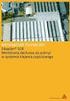 Tytuł: Procedura aktualizacji firmware do wersji 3.3 w module IC200UEM001 stanowiącym interfejs Ethernet dla sterowników VersaMax Micro Podczas procedury aktualizacji firmware do wersji 3.3 należy uważnie
Tytuł: Procedura aktualizacji firmware do wersji 3.3 w module IC200UEM001 stanowiącym interfejs Ethernet dla sterowników VersaMax Micro Podczas procedury aktualizacji firmware do wersji 3.3 należy uważnie
Laboratorium 2.6.1 Badanie topologii i budowa małej sieci
 Laboratorium 2.6.1 Badanie topologii i budowa małej sieci Topologia sieci Sieć punkt-punkt Cele nauczania Po zakończeniu tego ćwiczenia będziesz potrafił: Sieć przełączana poprawnie identyfikować kable
Laboratorium 2.6.1 Badanie topologii i budowa małej sieci Topologia sieci Sieć punkt-punkt Cele nauczania Po zakończeniu tego ćwiczenia będziesz potrafił: Sieć przełączana poprawnie identyfikować kable
Moduł Faktury służy do wystawiania faktur VAT bezpośrednio z programu KolFK.
 Moduł Faktury służy do wystawiania faktur VAT bezpośrednio z programu KolFK. Moduł uruchamiamy z menu: Faktury Menu: Ewidencja faktur wywołuje formatkę główna modułu fakturowania. Rys 1. Ewidencja faktur
Moduł Faktury służy do wystawiania faktur VAT bezpośrednio z programu KolFK. Moduł uruchamiamy z menu: Faktury Menu: Ewidencja faktur wywołuje formatkę główna modułu fakturowania. Rys 1. Ewidencja faktur
Estomed2. 1. Wstęp. 2. Instalacja Systemu Estomed2. 2.1. Jak zainstalować Estomed2. Hakon Software sp. z o. o. Podręcznik instalacji
 Hakon Software sp. z o. o. Estomed2 Podręcznik instalacji 1. Wstęp Na wstępie dziękujemy za zakup systemu Estomed. Chcielibyśmy, żeby wiązał się on z uczestnictwem w tworzeniu i rozwoju naszego oprogramowania.
Hakon Software sp. z o. o. Estomed2 Podręcznik instalacji 1. Wstęp Na wstępie dziękujemy za zakup systemu Estomed. Chcielibyśmy, żeby wiązał się on z uczestnictwem w tworzeniu i rozwoju naszego oprogramowania.
Snifery wbudowane w Microsoft Windows
 Snifery wbudowane w Microsoft Windows Prezentację przygotowali: Robert Milczarski Łukasz Stegliński Maciej Łaski Network Monitorw w Microsoft Windows Server 2003 Wbudowany w Windows monitor sieci wykorzystywany
Snifery wbudowane w Microsoft Windows Prezentację przygotowali: Robert Milczarski Łukasz Stegliński Maciej Łaski Network Monitorw w Microsoft Windows Server 2003 Wbudowany w Windows monitor sieci wykorzystywany
IIIIIIIIIIIIIIIMMIMMIII
 IIIIIIIIIIIIIIIMMIMMIII O programie Program Itelix itender Manager przeznaczony jest do zarządzania zapytaniami ofertowymi przesyłanymi za pomocą poczty elektronicznej przez firmy korzystające z systemu
IIIIIIIIIIIIIIIMMIMMIII O programie Program Itelix itender Manager przeznaczony jest do zarządzania zapytaniami ofertowymi przesyłanymi za pomocą poczty elektronicznej przez firmy korzystające z systemu
OBSŁUGA I KONFIGURACJA SIECI W WINDOWS
 OBSŁUGA I KONFIGURACJA SIECI W WINDOWS Jak skonfigurować komputer pracujący pod kontrolą systemu operacyjnego Windows 7, tak aby uzyskać dostęp do internetu? Zakładamy, że komputer pracuje w małej domowej
OBSŁUGA I KONFIGURACJA SIECI W WINDOWS Jak skonfigurować komputer pracujący pod kontrolą systemu operacyjnego Windows 7, tak aby uzyskać dostęp do internetu? Zakładamy, że komputer pracuje w małej domowej
Instrukcja konfiguracji. Instrukcja konfiguracji ustawień routera TP-Link dla użytkownika sieci POGODNA.NET
 Instrukcja konfiguracji Instrukcja konfiguracji ustawień routera TP-Link dla użytkownika sieci POGODNA.NET Łabiszyn, 2017 Niniejszy dokument przedstawia proces konfiguracji routera TP-Link pracującego
Instrukcja konfiguracji Instrukcja konfiguracji ustawień routera TP-Link dla użytkownika sieci POGODNA.NET Łabiszyn, 2017 Niniejszy dokument przedstawia proces konfiguracji routera TP-Link pracującego
Ustalanie dostępu do plików - Windows XP Home/Professional
 Ustalanie dostępu do plików - Windows XP Home/Professional Aby edytować atrybuty dostępu do plikow/ katalogow w systemie plików NTFS wpierw sprawdź czy jest Wyłączone proste udostępnianie czyli przejdź
Ustalanie dostępu do plików - Windows XP Home/Professional Aby edytować atrybuty dostępu do plikow/ katalogow w systemie plików NTFS wpierw sprawdź czy jest Wyłączone proste udostępnianie czyli przejdź
Laboratorium - Konfiguracja routera bezprzewodowego w Windows Vista
 5.0 6.8.3.9 Laboratorium - Konfiguracja routera bezprzewodowego w Windows Vista Wprowadzenie Wydrukuj i uzupełnij to laboratorium. W tym laboratorium, będziesz konfigurował i testował ustawienia bezprzewodowego
5.0 6.8.3.9 Laboratorium - Konfiguracja routera bezprzewodowego w Windows Vista Wprowadzenie Wydrukuj i uzupełnij to laboratorium. W tym laboratorium, będziesz konfigurował i testował ustawienia bezprzewodowego
Wirtualne laboratorium - Packet Tracer
 UNIWERSYTET KAZIMIERZA WIELKIEGO Wydział Matematyki Fizyki i Techniki Zakład Teleinformatyki 1. Cel ćwiczenia Zasadniczym celem ćwiczenia jest zapoznanie z możliwościami i słabościami środowiska symulacji
UNIWERSYTET KAZIMIERZA WIELKIEGO Wydział Matematyki Fizyki i Techniki Zakład Teleinformatyki 1. Cel ćwiczenia Zasadniczym celem ćwiczenia jest zapoznanie z możliwościami i słabościami środowiska symulacji
Zadanie1: Odszukaj w serwisie internetowym Wikipedii informacje na temat protokołu http.
 T: Konfiguracja usługi HTTP w systemie Windows. Zadanie1: Odszukaj w serwisie internetowym Wikipedii informacje na temat protokołu http. HTTP (ang. Hypertext Transfer Protocol) protokół transferu plików
T: Konfiguracja usługi HTTP w systemie Windows. Zadanie1: Odszukaj w serwisie internetowym Wikipedii informacje na temat protokołu http. HTTP (ang. Hypertext Transfer Protocol) protokół transferu plików
Instrukcja uruchomienia usługi i7-guard w urządzeniach Internec serii i7
 Instrukcja uruchomienia usługi i7-guard w urządzeniach Internec serii i7 V3.0 03/2019 str.1 Spis treści 1.Informacje ogólne...3 2.Konieczne kroki...3 3.Konfiguracja urządzenia INTERNEC dla usługi i7-guard...3
Instrukcja uruchomienia usługi i7-guard w urządzeniach Internec serii i7 V3.0 03/2019 str.1 Spis treści 1.Informacje ogólne...3 2.Konieczne kroki...3 3.Konfiguracja urządzenia INTERNEC dla usługi i7-guard...3
SKRÓCONA INSTRUKCJA INSTALACJI MODEMU I KONFIGURACJA POŁĄCZENIA Z INTERNETEM NA WINDOWS 8 DLA AnyDATA ADU-510L
 SKRÓCONA INSTRUKCJA INSTALACJI MODEMU I KONFIGURACJA POŁĄCZENIA Z INTERNETEM NA WINDOWS 8 DLA AnyDATA ADU-510L Przed rozpoczęciem instalacji przygotuj wszystkie niezbędne elementy wymagane do poprawnej
SKRÓCONA INSTRUKCJA INSTALACJI MODEMU I KONFIGURACJA POŁĄCZENIA Z INTERNETEM NA WINDOWS 8 DLA AnyDATA ADU-510L Przed rozpoczęciem instalacji przygotuj wszystkie niezbędne elementy wymagane do poprawnej
Warstwa sieciowa. Model OSI Model TCP/IP. Aplikacji. Aplikacji. Prezentacji. Sesji. Transportowa. Transportowa
 Warstwa sieciowa Model OSI Model TCP/IP Aplikacji Prezentacji Aplikacji podjęcie decyzji o trasowaniu (rutingu) na podstawie znanej, lokalnej topologii sieci ; - podział danych na pakiety Sesji Transportowa
Warstwa sieciowa Model OSI Model TCP/IP Aplikacji Prezentacji Aplikacji podjęcie decyzji o trasowaniu (rutingu) na podstawie znanej, lokalnej topologii sieci ; - podział danych na pakiety Sesji Transportowa
Kwerenda. parametryczna, z polem wyliczeniowym, krzyżowa
 Kwerenda parametryczna, z polem wyliczeniowym, krzyżowa Operatory stosowane w wyrażeniach pól wyliczeniowych Przykład: wyliczanie wartości w kwerendach W tabeli Pracownicy zapisano wartości stawki godzinowej
Kwerenda parametryczna, z polem wyliczeniowym, krzyżowa Operatory stosowane w wyrażeniach pól wyliczeniowych Przykład: wyliczanie wartości w kwerendach W tabeli Pracownicy zapisano wartości stawki godzinowej
Dodawanie operacji dodatkowych w WAPRO Mag.
 Dodawanie operacji dodatkowych w WAPRO Mag. obowiązuje od wersji 8.21.0 Opracował i wykonał: Grzegorz Lenarczyk Asseco Business Solutions SA Oddział w Warszawie Warszawa, ul. Branickiego 13 02-972 Warszawa
Dodawanie operacji dodatkowych w WAPRO Mag. obowiązuje od wersji 8.21.0 Opracował i wykonał: Grzegorz Lenarczyk Asseco Business Solutions SA Oddział w Warszawie Warszawa, ul. Branickiego 13 02-972 Warszawa
Dla kas Nano E w wersjach od 3.02 oraz Sento Lan E we wszystkich wersjach.
 INSTRUKCJA KONFIGURACJI USŁUGI BUSOWEJ PRZY UŻYCIU PROGRAMU NSERWIS. Dla kas Nano E w wersjach od 3.02 oraz Sento Lan E we wszystkich wersjach. Usługa busowa w kasach fiskalnych Nano E oraz Sento Lan E
INSTRUKCJA KONFIGURACJI USŁUGI BUSOWEJ PRZY UŻYCIU PROGRAMU NSERWIS. Dla kas Nano E w wersjach od 3.02 oraz Sento Lan E we wszystkich wersjach. Usługa busowa w kasach fiskalnych Nano E oraz Sento Lan E
1. Dodawanie integracji
 08-01-19 Spis treści: 1. Dodawanie integracji... 1 2. Dodawanie grafik... 3 3. Definicje alarmów... 5 4. Szablony... 7 5. Edycja grafik... 10 5.1. Rozmieszczanie przycisków otwierających grafiki... 11
08-01-19 Spis treści: 1. Dodawanie integracji... 1 2. Dodawanie grafik... 3 3. Definicje alarmów... 5 4. Szablony... 7 5. Edycja grafik... 10 5.1. Rozmieszczanie przycisków otwierających grafiki... 11
Laboratorium 6.7.2: Śledzenie pakietów ICMP
 Topologia sieci Tabela adresacji Urządzenie Interfejs Adres IP Maska podsieci Domyślna brama R1-ISP R2-Central Serwer Eagle S0/0/0 10.10.10.6 255.255.255.252 Nie dotyczy Fa0/0 192.168.254.253 255.255.255.0
Topologia sieci Tabela adresacji Urządzenie Interfejs Adres IP Maska podsieci Domyślna brama R1-ISP R2-Central Serwer Eagle S0/0/0 10.10.10.6 255.255.255.252 Nie dotyczy Fa0/0 192.168.254.253 255.255.255.0
POLSKI. Macro Key Manager Podręcznik użytkownika
 POLSKI Macro Key Manager Podręcznik użytkownika Wprowadzenie Macro Key Manager to specjalna aplikacja oprogramowania tabletu. Korzystając z oprogramowania Macro Key Manager, można konfigurować funkcje
POLSKI Macro Key Manager Podręcznik użytkownika Wprowadzenie Macro Key Manager to specjalna aplikacja oprogramowania tabletu. Korzystając z oprogramowania Macro Key Manager, można konfigurować funkcje
Skrócona instrukcja obsługi rejestratorów marki IPOX
 Skrócona instrukcja obsługi rejestratorów marki IPOX v 1.1, 07-09-2015 1 Spis treści 1. Pierwsze uruchomienie...3 2. Logowanie i przegląd menu rejestratora...4 3. Ustawienia nagrywania...6 4. Odtwarzanie
Skrócona instrukcja obsługi rejestratorów marki IPOX v 1.1, 07-09-2015 1 Spis treści 1. Pierwsze uruchomienie...3 2. Logowanie i przegląd menu rejestratora...4 3. Ustawienia nagrywania...6 4. Odtwarzanie
Tablet bezprzewodowy QIT30. Oprogramowanie Macro Key Manager
 Tablet bezprzewodowy QIT30 Oprogramowanie Macro Key Manager Spis treści 1. Wprowadzenie... 3 2. Panel Sterowania - wprowadzenie... 4 3. Instalacja... 5 3.1 Jak stworzyć nowy profil... 5 3.2 Jak zmodyfikować
Tablet bezprzewodowy QIT30 Oprogramowanie Macro Key Manager Spis treści 1. Wprowadzenie... 3 2. Panel Sterowania - wprowadzenie... 4 3. Instalacja... 5 3.1 Jak stworzyć nowy profil... 5 3.2 Jak zmodyfikować
